Войдите для лучшего опыта

{{item.spec_option}}
{{item.spec}}
Система
¥{{guess.sku_info.price}}
Примерная цена
Предотвращение усталости глаз
Монитор всегда излучает синий свет, но синий свет - это своего рода свет длины волны, высокой энергии и мигания, который вызывает усталость глаз. CareUEyes - это фильтр Blu - ray для ПК, который фильтрует синий свет, регулируя температуру цвета, и чем ниже температура цвета, тем меньше синий свет излучается на экране.
Уменьшить боль в глазах
Слишком яркий или слишком темный экран может вызвать раздражение глаз. Компания CareUEyes автоматически настраивает яркость экрана примерно так же, как и вокруг вас. CareUEyes не регулирует яркость PWM, чтобы избежать проблем со сцинтилляцией.
Уменьшение проблем со зрением
Лабораторные исследования показали, что чрезмерное воздействие синего света может повредить клетки сетчатки. Это может привести к проблемам со зрением, таким как возрастная дегенерация желтого пятна. Использование CareUEyes для уменьшения синего света может уменьшить проблемы со зрением.
Улучшение сна
Ночной синий свет подавляет выработку мелатонина и вызывает проблемы со сном. Если у вас есть история проблем со сном, вы можете использовать CareUEyes, чтобы уменьшить синий свет ночью.
Синий фильтр для персональных компьютеров
Восемь режимов защиты глаз, установленных для Windows, автоматически фильтруют синий свет и контролируют яркость. Вы также можете вручную настроить цветовую температуру и яркость экрана, чтобы уменьшить усталость глаз
- Режим восхода / заката
Вы можете включить функцию восхода / захода солнца в опции, установив различную цветовую температуру и яркость экрана для дня и ночи. Настройки CareUEyes автоматически переключаются в зависимости от времени восхода и заката.
- Таймер
Используйте правила 20 - 20 - 20, чтобы предотвратить усталость глаз: каждые 20 минут, глядя на вещи на расстоянии 20 футов за 20 секунд, таймер CareUEyes разумно напоминает вам о перерыве.
- Мини окно
Гуманное окно таймера, которое не будет мешать вашей работе, но напомнит вам о регулярном отдыхе.
- Фокус
Функция « Фокус» позволяет настроить размер и прозрачность области чтения, что позволяет легко сохранять концентрацию и эффективность при чтении.
- Управление несколькими мониторами
Функция независимой настройки нескольких дисплеев позволяет отдельно контролировать температуру цвета и яркость каждого дисплея.
- Магия X
Функция MagicX позволяет сделать любое окно темным или серым. Темный режим достигается путем инверсии цвета окна, в то время как режим серого цвета делает окно похожим на электронную книгу Kindle.
- Сильные правила.
После включения фильтра Blu - ray для ПК или ноутбука цвет экрана будет слегка желтым. Для программ, чувствительных к цвету, вы можете заставить их работать в указанном режиме защиты глаз. Например, вы можете настроить PhotoShop для работы в режиме паузы, а Блокнот - для работы в режиме редактирования.
{{ app.qa.openQa.Q.title }}
Как использовать функцию автоматического затенения?
Функциональное введение
Автоматический режим темного цвета - это функция интеллектуального переключения тем, которая автоматически переключается между светлыми и темными темами Windows в зависимости от времени, чтобы обеспечить вам лучший визуальный опыт.
Функциональное преимущество
- Интеллектуальная адаптация: автоматическое переключение темы по времени
- Защита глаз: Темные темы ночью уменьшают зрительную усталость
- Более эффективно: нет необходимости переключать темы вручную
- Персонализация: настраиваемое время переключения и первые опции
Настройка темы
1.Настройка темы приложения
Нажмите выпадающий список приложений, чтобы выбрать режим темы, который вам нравится:
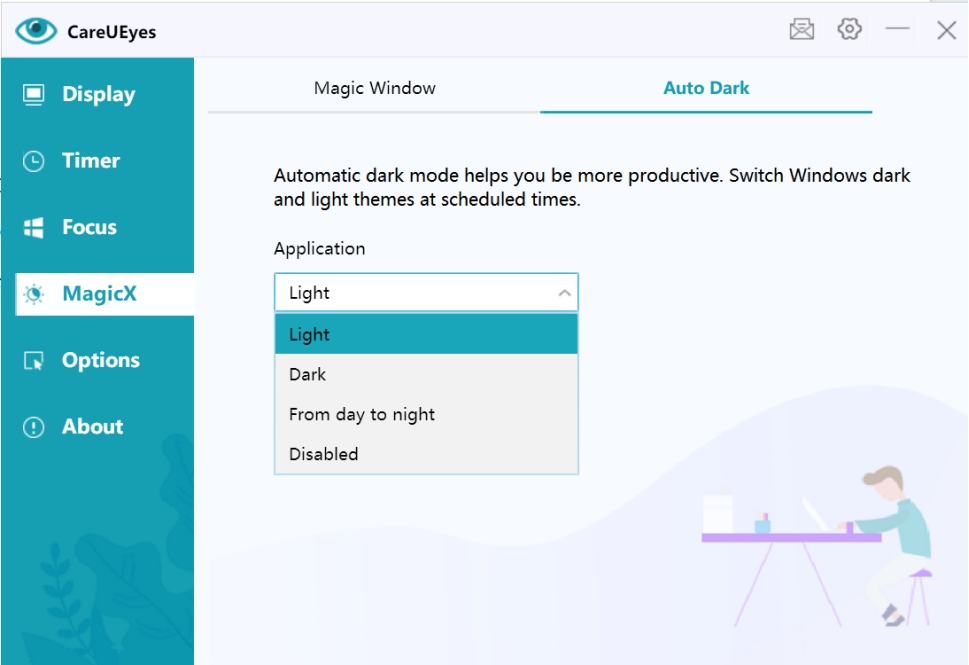
Доступный режим:
Светлый: Используйте светлые темы в течение всего дня
Темные: Темные темы в течение всего дня
От дня к ночи: автоматическое переключение в зависимости от восхода и заката
- После восхода солнца: используйте светлые темы
- После заката: использование темного тематического фона
Запрещено: переключение без темы
Нажмите кнопку Настройка времени для настройки времени восхода и заката:
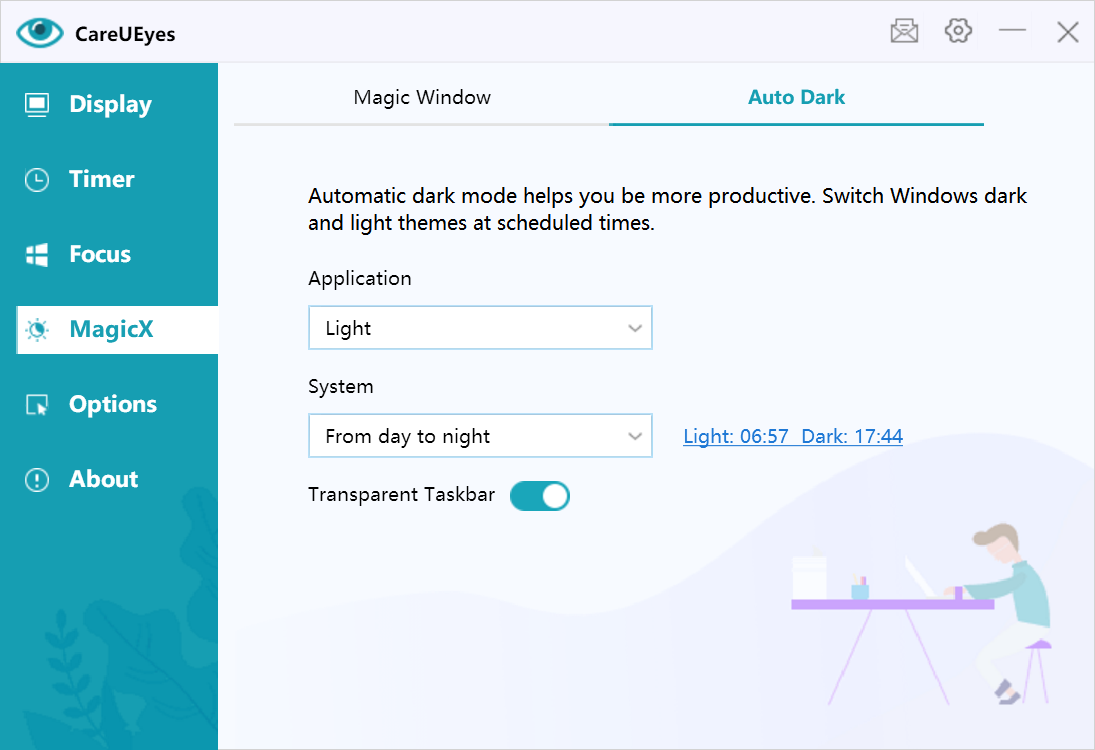
2. Настройка системной темы
Нажмите на выпадающий список системы, чтобы настроить тему системного уровня:
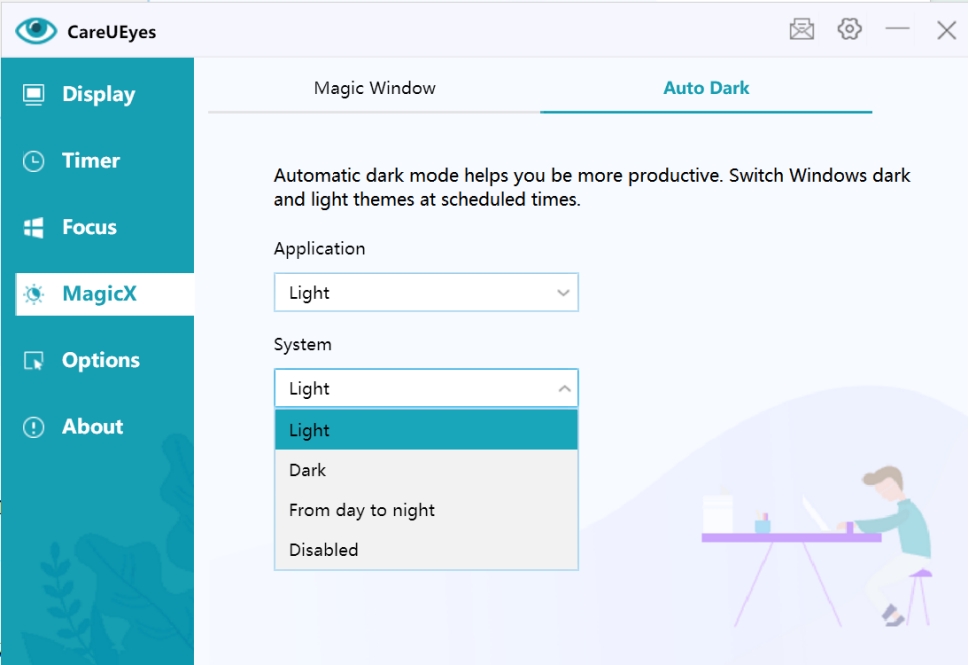
Описание вариантов:
Светлый: система всегда использует светлые темы
Темный: система всегда использует темные темы
От дня к ночи: автоматическое переключение системных тем
- После восхода солнца: переключиться на светлую тему
- После заката: переключиться на темный цвет
Отключить тему: не изменять системную тему
Настройка времени переключения с помощью кнопки Настройка времени:

3. Настройка панели задач
Настройка эффекта прозрачности панели задач:
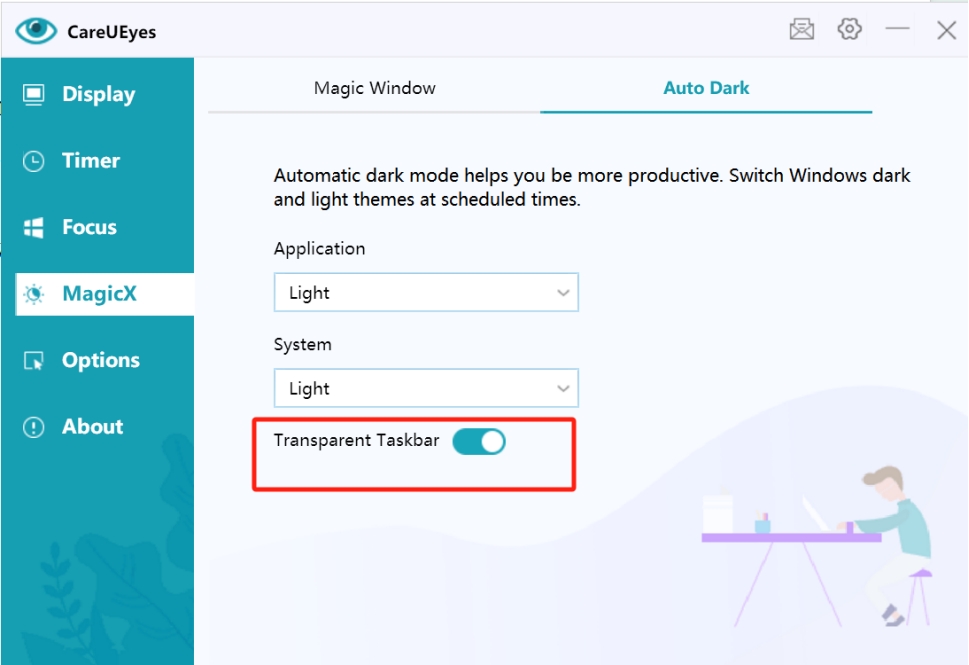
Использование рекомендаций
1. Повседневная работа
- Дни: использование светлых тем для улучшения читаемости контента
- Ночь: переключитесь на темные темы, чтобы уменьшить усталость глаз
2. Передовая практика
- Изменить время переключения в соответствии с вашим графиком
- Сочетание режима защиты глаз для достижения лучших результатов
- Выберите правильную прозрачность панели задач
3. Важные заявления
- Убедитесь, что система поддерживает темный режим
- Некоторые приложения могут не поддерживать переключение тем
- Соответствие рекомендаций системным темам
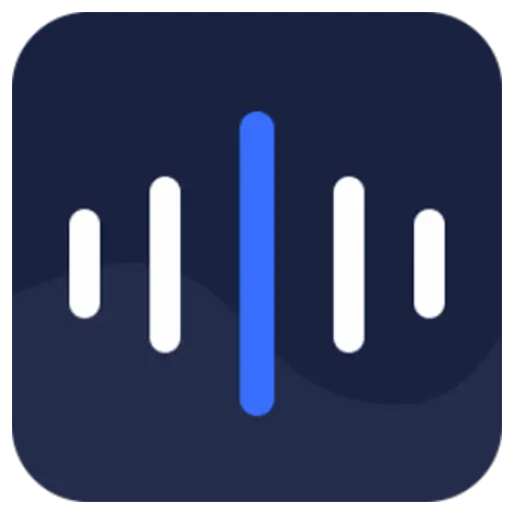
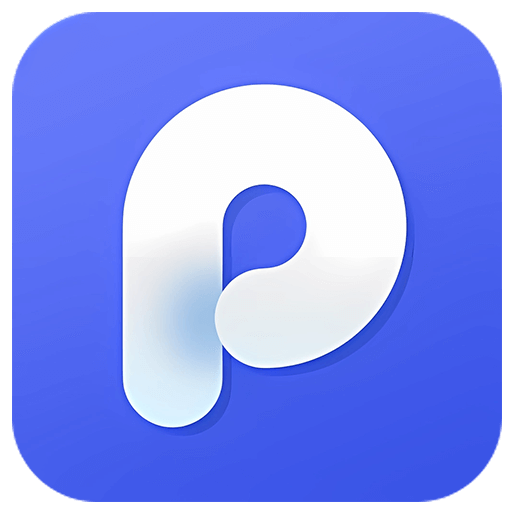



Угадать цену
Код угадывания




